
Naposledy aktualizováno dne

Soubor obrázku PNG není skvělý způsob, jak uložit soubor dokumentu do počítače. Pokud chcete vědět, jak převést PNG do PDF v systému Windows, postupujte takto.
Pokud jste naskenovali dokument do počítače, možná zjistíte, že byl uložen jako obrázek PNG, a ne jako standardnější PDF. Pokud k tomu dojde, budete potřebovat vědět, jak převést PNG do PDF na počítači se systémem Windows.
Dobrým způsobem, jak toho dosáhnout, je použít režim virtuální tiskárny v systému Windows. Virtuální tiskárna převede obrázek do souboru PDF, když něco vytisknete prostřednictvím aplikace, jako je Microsoft Word. Poté můžete soubor uložit, vytisknout fyzickou kopii nebo jej nahrát do cloudového úložiště.
Kroky pro převod PNG na PDF jsou prakticky stejné s Windows 10 a Windows 11. Zde je návod, jak převést PNG do PDF v systému Windows.
Jak převést PNG do PDF v systému Windows
Nezáleží na tom, zda se pokoušíte převést soubory PNG na PDF v systému Windows 10 nebo 11 – kroky by měly vypadat velmi podobně. Níže jsme použili Windows 10, ale na počítači s Windows 11 neuvidíte velký rozdíl.
Jak převést PNG do PDF v systému Windows:
- Začněte tím, že najděte PNG, který chcete převést, a klikněte na něj pravým tlačítkem v Průzkumníku Windows nebo na ploše.
- Z kontextové nabídky vyberte Tisk. Ve Windows 11 klikněte pravým tlačítkem na obrázek a vyberte možnost Zobrazit další možnosti obrázku > Tisk.
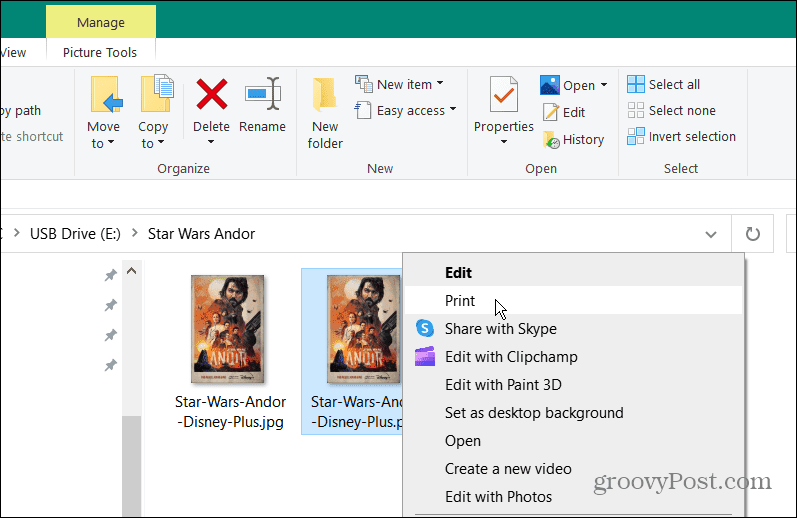
- Když Tisk obrázků otevře se okno, vyberte Microsoft Print to PDF z rozbalovací nabídky.
- Z nabízených rozevíracích nabídek vyberte možnosti velikosti a kvality papíru.
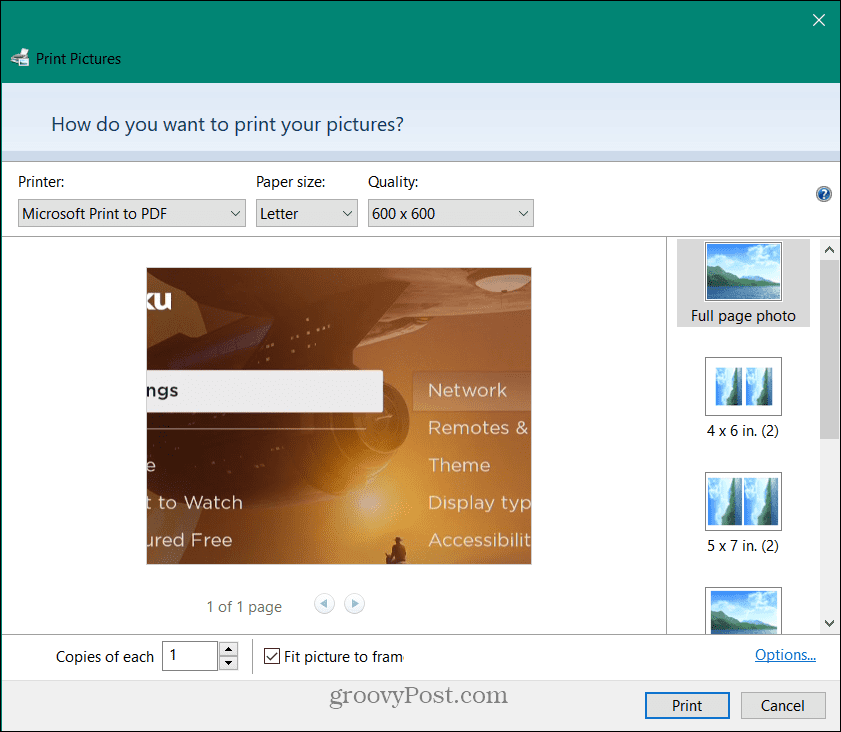
- V Tisk obrázků Windows na pravém postranním panelu, máte možnost změnit, jak se vaše Zobrazí se obrázek PNG v PDF. Kliknutím na možnost zobrazíte její náhled vlevo.
- Ve spodní části Tisk obrázků okna, můžete zadat počet stránek, které chcete ve svém PDF, pomocí Kopie pro každou možnost. Povolit Přizpůsobit obrázek rámu možnost, aby se vaše fotografie vešla do PDF.
- Klikněte na Tisk ve spodní části okna začněte vytvářet soubor PDF.
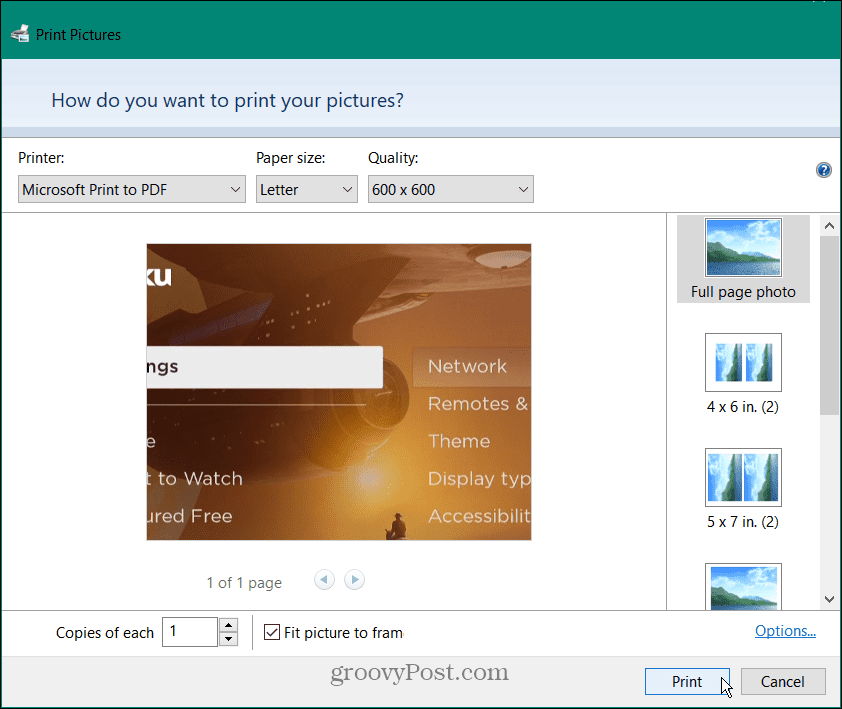
- Jakmile dokončíte nastavení dokumentu, pokračujte v tisku jako PDF. Jakmile jej budete mít hotový, můžete jej odeslat e-mailem nebo použít jako jakýkoli jiný dokument.
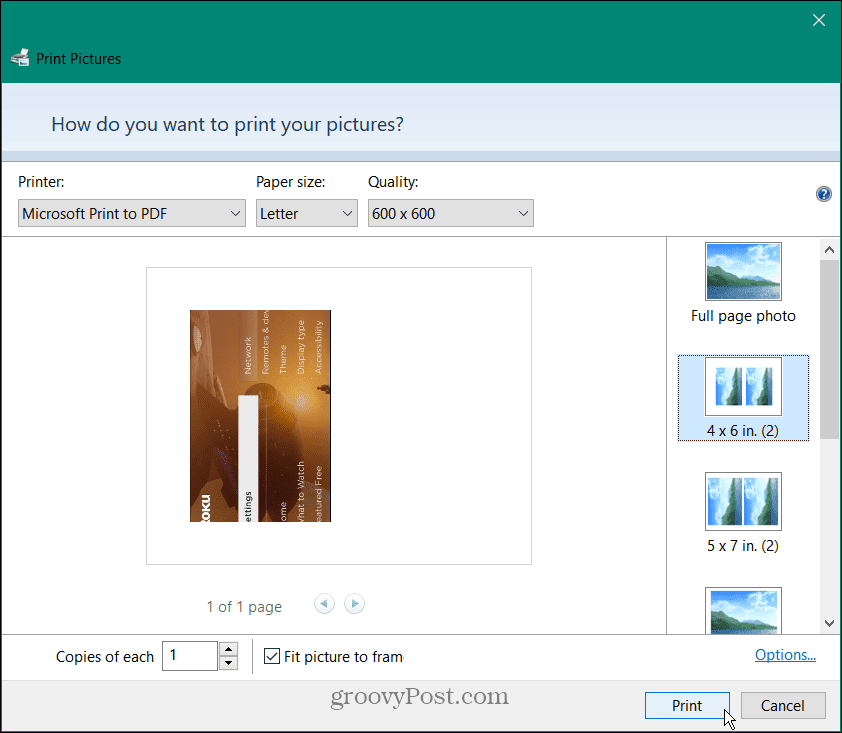
Tipy a triky pro soubory PDF
Pro více informací o PDF si přečtěte o zmenšení velikosti souboru PDF na Macu. Pokud máte s sebou telefon, podívejte se na převod obrázků do PDF na vašem iPhone. Mohlo by vás také zajímat, jak na to vkládat soubory PDF do prezentace v PowerPointu.
Pokud jste uživatelem Windows, můžete si stáhnout soubory PDF a aby je Edge neotevíral. A možná budete muset exportovat dokumenty aplikace Word jako soubory PDF.
Jak najít kód Product Key Windows 11
Pokud potřebujete přenést svůj produktový klíč Windows 11 nebo jej jen potřebujete k provedení čisté instalace operačního systému,...
Jak vymazat mezipaměť Google Chrome, soubory cookie a historii prohlížení
Chrome odvádí skvělou práci při ukládání vaší historie procházení, mezipaměti a souborů cookie za účelem optimalizace výkonu vašeho prohlížeče online. Její postup...
Přizpůsobení cen v obchodě: Jak získat online ceny při nakupování v obchodě
Nákup v obchodě neznamená, že musíte platit vyšší ceny. Díky zárukám dorovnání ceny můžete získat online slevy při nákupu v...
